现在好玩实用的APP很多,但在iPhone6中下载安装多个APP之后,桌面上会显示大量应用图标,从而显得桌面很乱。今天小编教大家iPhone6怎么创建文件夹 ,我们可以将多个相似或者常用的应用图标放置在一个桌面文件夹当中,从而可以更好的布局桌面。以下是多个iPhone6桌面图标合并,创建文件夹方法。

iPhone6怎么创建桌面文件夹 iPhone6桌面图标合并方法
iPhone6创建桌面文件夹非常简单,我们只要将两个桌面应用图标拖动,合并在一起就可以创建一个桌面文件夹。比如小编需要将iPhone6桌面中的【股市】、【报刊杂志】、【天气】、【健康】这四个图标,放置在一个名为『百事网』的文件夹当中,该如何操作呢?以下是具体的操作步骤。
一、在iPhone6按住桌面【报刊杂志】桌面不放,大约3s后,桌面图标会变为抖动状态,此时桌面图标就可以自由移动了。这个时候,我们拖动【报刊杂志】图标,然后移动到【天气】图标中重合,此时会弹出如下桌面文件夹创建窗口,在上部的名称中,键入“百事网”,如下图所示。
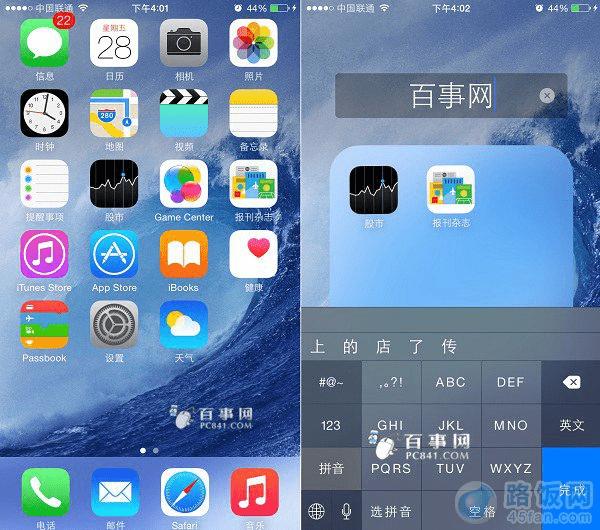
二、完成之后,连续按2次iPhone6的Home键就可以返回正常桌面界面了,此时【股市】、【报刊杂志】两个桌面图标已经成功放入了新创建的“百事网”桌面文件夹中了。接下来,我们再依次按住【天气】不放【健康】,等待图标抖动状态,直接将这两个图标,拖动到“百事网”百事网文件夹中即可,完成后,按一次Home键即可返回正常桌面,此时上面的四个图标,就成功都放入“百事网”文件夹中了,如下图所示。
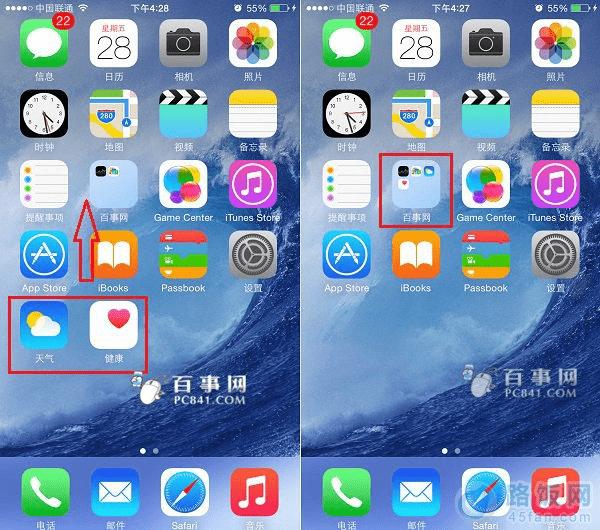
如何打开iPhone6桌面文件夹中的应用呢?很简单,先点击文件夹,然后选择需要打开的应用即可,如下图所示。
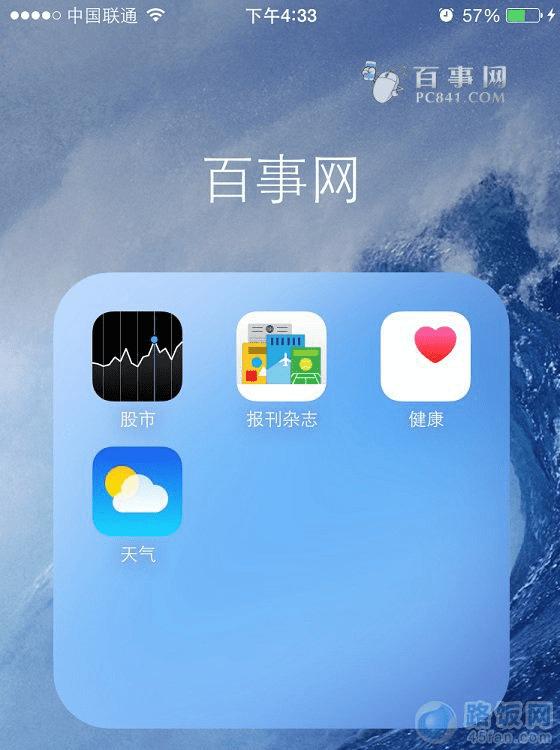
打开iPhone6桌面文件夹里的应用方法
如何将文件夹中的图标,又放置回桌面呢?同样很简单,先点击文件夹,然后将需要放回桌面的图标,拖出文件夹趋于,再松手即可。
编后语:iPhone6创建桌面文件夹,可以方便我们将不同应用分门别类的放置在不同文件夹中,方便我们快速找到,对于安装了大量应用的iPhone用户非常实用,感兴趣的朋友,不妨去试试吧。
本文地址:http://www.45fan.com/sjjc/9395.html
